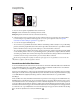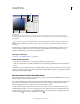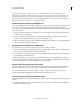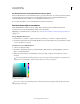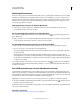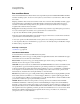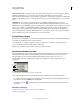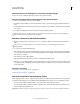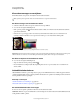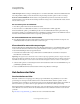Operation Manual
112
PHOTOSHOP GEBRUIKEN
Grondbeginselen van kleur
Laatst bijgewerkt 8/6/2011
Het kleurmodel van de schuifregelaars in het deelvenster Kleur wijzigen
❖ Kies een optie voor de kleurregelaars in het menu van het deelvenster Kleur.
Het spectrum wijzigen dat wordt weergegeven in het deelvenster Kleur
1 Kies een optie in het menu van het deelvenster Kleur:
• Kies RGB-spectrum, CMYK-spectrum of Grijswaarden om het spectrum van het opgegeven kleurmodel weer te
geven.
• Kies Huidige kleuren om het kleurenspectrum tussen de huidige voorgrondkleur en de huidige achtergrondkleur
weer te geven.
2 Als u alleen webveilige kleuren wilt weergeven, kiest u Webbeveiliging instellen.
U kunt het spectrum van de kleurengrafiek snel wijzigen door Shift ingedrukt te houden en in de kleurengrafiek te
klikken totdat het gewenste spectrum wordt weergegeven.
Een kleur selecteren in het deelvenster Kleur
1 Klik in het deelvenster Kleur op het vak voor de voor- of achtergrondkleur om deze actief te maken (omtrek in
zwart).
Wanneer het vak Achtergrondkleur actief is in het deelvenster Kleur, verandert het pipet automatisch de
achtergrondkleur.
2 Voer een van de volgende handelingen uit:
• Sleep de kleurregelaars. Standaard worden de kleuren aangepast terwijl u sleept. U kunt deze functie uitschakelen
om de prestaties te verbeteren door Dynamische kleurregelaars uit te schakelen in het gedeelte Algemeen van het
dialoogvenster Voorkeuren.
• Geef waarden op naast de kleurregelaars.
• Klik op het kleurselectievak, selecteer een kleur met de kleurkiezer en klik op OK.
• Plaats de cursor op de kleurengrafiek. De cursor verandert nu in een pipet. Neem een monster van een kleur door
op de gewenste plaats te klikken. Houd Alt ingedrukt en klik om het monster toe te passen op het selectievak met
de niet-actieve kleur.
Meer Help-onderwerpen
“Overzicht van de Adobe Kleurkiezer” op pagina 105
“Kleuren kiezen met het pipet” op pagina 104
Een kleur selecteren in het deelvenster Stalen
In het deelvenster Stalen (Venster > Stalen) vindt u de kleuren die u vaak gebruikt. U kunt kleuren toevoegen aan en
verwijderen uit het deelvenster, of verschillende kleurenbibliotheken laten weergeven voor verschillende projecten.
• Als u een voorgrondkleur wilt kiezen, klikt u op de gewenste kleur in het deelvenster Stalen.
• Als u een achtergrondkleur wilt kiezen, klikt u op een kleur in het deelvenster Stalen terwijl u Ctrl (Windows) of
Command (Mac OS) ingedrukt houdt.
Opmerking: U kunt de weergave van stalen wijzigen door een optie te kiezen in het menu van het deelvenster Stalen.